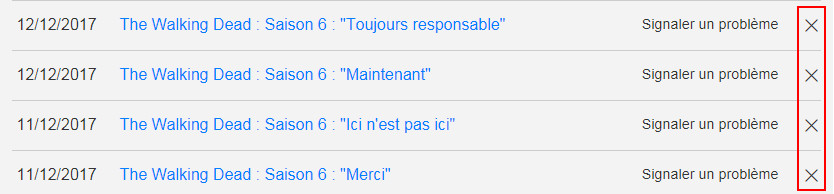Effacer son historique Netflix : Différence entre versions
De Vulgum Techus
(→Procédure) |
(→Procédure) |
||
| Ligne 24 : | Ligne 24 : | ||
* Aller dans '''Compte''' et choisir '''Historique''' | * Aller dans '''Compte''' et choisir '''Historique''' | ||
* Dans la liste '''Mon activité''' s'affiche la liste des programmes déjà visualisés''' | * Dans la liste '''Mon activité''' s'affiche la liste des programmes déjà visualisés''' | ||
| − | * Cliquer sur la '''croix ( | + | * Cliquer sur la '''croix (✖)''' en fin de ligne pour effacer définitivement la ligne de l'historique |
<br/> | <br/> | ||
[[Fichier:Netflix_historique_080118.jpg]] | [[Fichier:Netflix_historique_080118.jpg]] | ||
Version actuelle en date du 8 janvier 2018 à 17:56
Lien court vers cette page : http://vt.cx/EhN QR code vers cette page : http://vt.cx/EhN.qr
Présentation
Purger, vider, effacer ou vidanger son historique Netflix pour éviter de laisser la moindre trace des séries et films visualisés par quiconque est simple comme bonjour. Voici la méthode...
Procédure
- Se connecter sur Netflix
- Choisir son profil lorsque Netflix demande Qui est-ce ?
- Aller dans Compte et choisir Historique
- Dans la liste Mon activité s'affiche la liste des programmes déjà visualisés
- Cliquer sur la croix (✖) en fin de ligne pour effacer définitivement la ligne de l'historique